Comment désactiver les notifications "Get Office" sous Windows 10

Windows 10 n'inclut pas Microsoft Office, mais inclut des publicités régulières qui vous encouragent à le télécharger. Si vous ne voulez pas avoir Office sur votre PC Windows 10, vous pouvez éviter que ces notifications ne vous dérangent.
Ces notifications "Get Office" s'afficheront régulièrement à l'écran pendant que vous utiliserez votre système. Il sera également stocké dans votre Centre d'Action, vous encourageant à "Essayer Office 365 pendant 1 mois". Cela vous coûtera au moins 7 $ par mois.
D'où viennent ces notifications?
LIÉES: Capture d'écran: les 29 nouvelles applications universelles incluses avec Windows 10
Vous pouvez ignorer les notifications lorsqu'elles apparaissent, mais elles ne cesseront de revenir dans le futur. Cela peut ne pas être entièrement clair si vous êtes nouveau sur Windows 10, mais ces notifications ne sont pas réellement des notifications système. Au lieu de cela, ils sont des notifications fournies par une application spécifique - l'application "Get Office" préinstallé avec Windows 10. Cette application fournit juste un lien et une vignette en direct qui vous encourage à télécharger Office. Le faire installer permet également à Microsoft de vous envoyer des pubs avec Office.
Il est possible de désinstaller l'application Get Office en ouvrant le menu Démarrer, en sélectionnant "Obtenir Office" sous Toutes les applications, en cliquant dessus avec le bouton droit et en sélectionnant Désinstaller. Toutefois, certains utilisateurs de Windows 10 affirment que l'application Get Office est automatiquement réinstallée après un certain temps s'ils le font. Il est préférable de désactiver ces notifications
Désactiver les annonces Get Office
Pour désactiver ces publicités, ouvrez le menu Démarrer et sélectionnez Paramètres
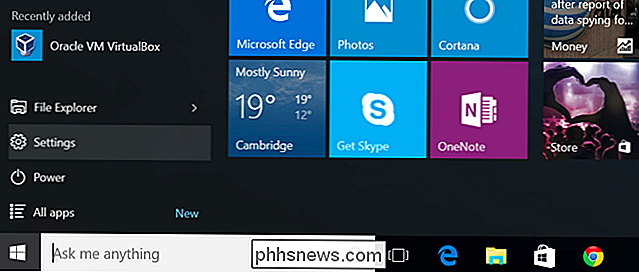
Sélectionnez l'icône Système dans la fenêtre Paramètres qui s'affiche.
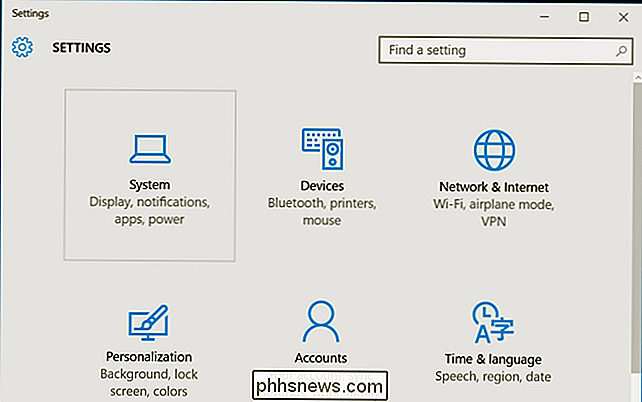
CONNEXION: Comment utiliser et configurer le nouveau centre de notification sous Windows 10
Sélectionnez la catégorie "Notifications et actions" sur le côté gauche de la fenêtre.
Faites défiler la liste des paramètres de notification vers le bas . Sous "Afficher les notifications de ces applications", vous verrez une liste d'applications avec des autorisations pour afficher les notifications. Localisez l'application "Get Office" et faites-la glisser sur "Off".
Répétez cette procédure pour désactiver tout autre type de notification que vous ne souhaitez pas voir, y compris les notifications provenant des applications de bureau. Par exemple, vous pouvez également désactiver les notifications de News ici
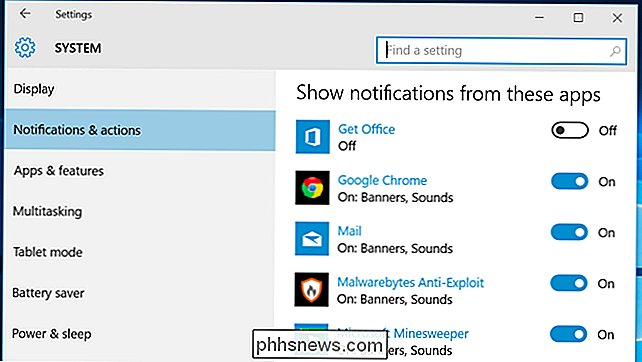
Supprimer le fichier Get Office Tile
RELATED: Comment ajouter, supprimer et personnaliser des fichiers dans le menu Démarrer de Windows 10
Windows 10 épingle une tuile "Get Office" dans le menu Démarrer par défaut. Vous verrez une annonce vous recommandant "Essayez Office 365 pendant 1 mois" chaque fois que vous ouvrez votre menu Démarrer. De toute façon, il s'agit des paramètres par défaut.
Pour le supprimer, ouvrez le menu Démarrer, cliquez avec le bouton droit sur la mosaïque, puis sélectionnez «Retirer du début». Vous pouvez également appuyer longuement dessus et appuyer sur l'icône de déverrouillage. Comme avec le truc de notification, vous pouvez utiliser cette méthode pour détacher d'autres tuiles de votre menu Démarrer. Vous pouvez même les supprimer tous.
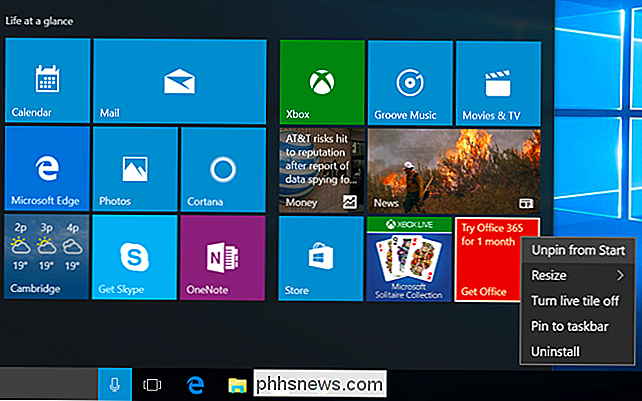
D'autres applications Microsoft incluses dans Windows 10 peuvent utiliser des notifications pour vous faire de la publicité dans le futur. Par exemple, l'application Get Skype pourrait vous encourager à télécharger Skype, l'application Groove Music pourrait vous encourager à payer pour un abonnement musical, et l'application Movies & TV pourrait vous encourager à louer ou à acheter des vidéos numériques. Les applications que vous installez vous-même peuvent également utiliser le système de notification pour les annonces.
Si vous observez des notifications désagréables, notez le nom de l'application affichée dans le Centre de maintenance, accédez à l'application Paramètres et désactivez les notifications pour cette application.

Comment ajouter de la musique à des présentations PowerPoint
Si vous créez une présentation PowerPoint, l'ajout de quelques morceaux de musique, de voix off ou d'effets sonores peut rendre la présentation plus intéressante et divertissante. L'ajout de tout type d'audio à PowerPoint est un processus simple et PowerPoint a également la capacité d'effectuer des tâches simples sur l'audio, comme le rognage, l'atténuation et l'ajustement du volume.Dans cet

Comment filtrer les données dans Excel
J'ai récemment écrit un article sur l'utilisation des fonctions de résumé dans Excel pour résumer facilement de grandes quantités de données, mais cet article tenait compte de toutes les données de la feuille de calcul. Que faire si vous voulez seulement regarder un sous-ensemble de données et résumer le sous-ensemble de données?Dans Excel



